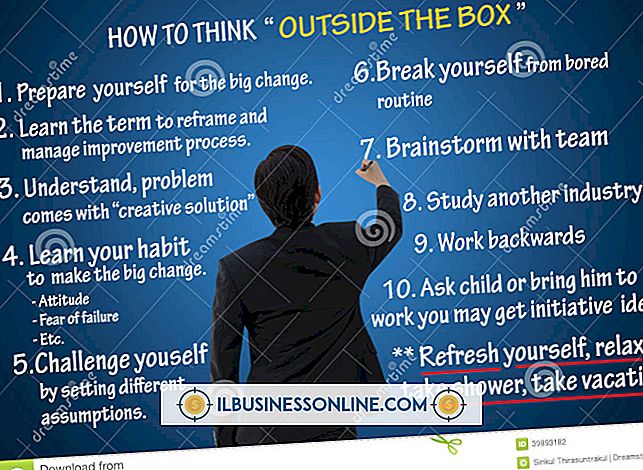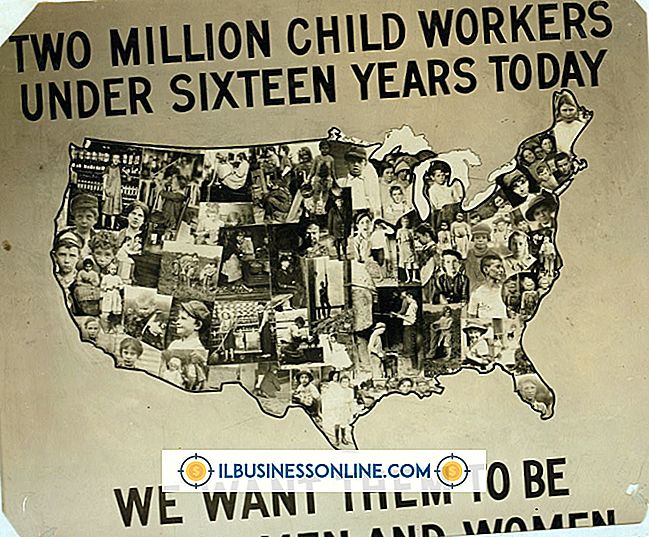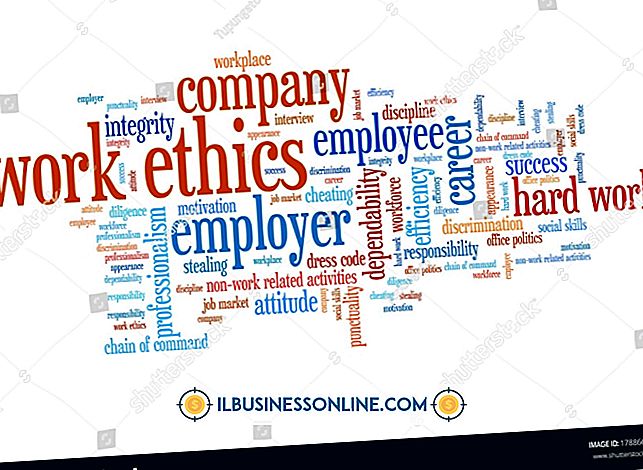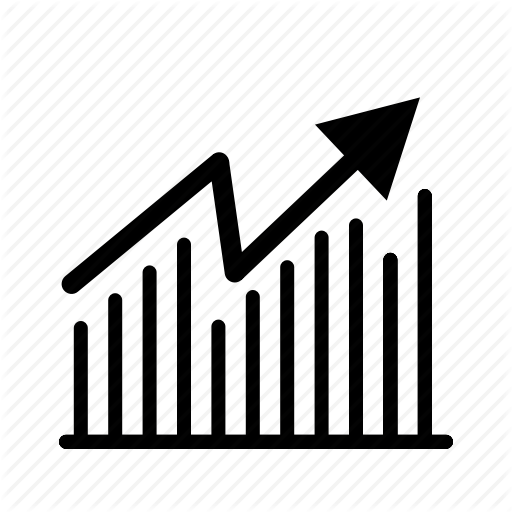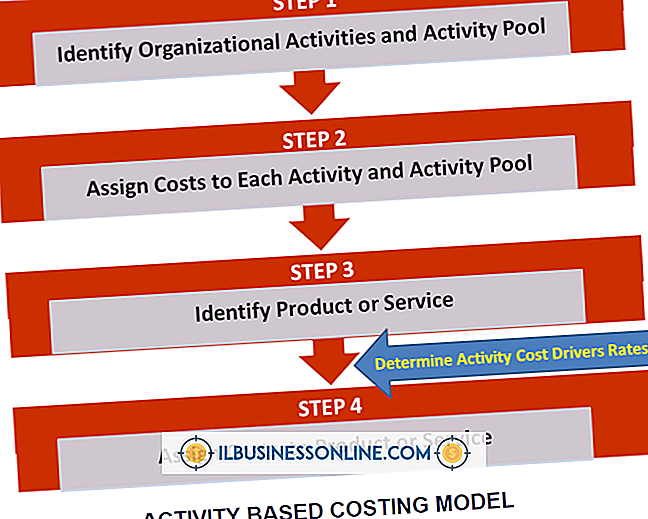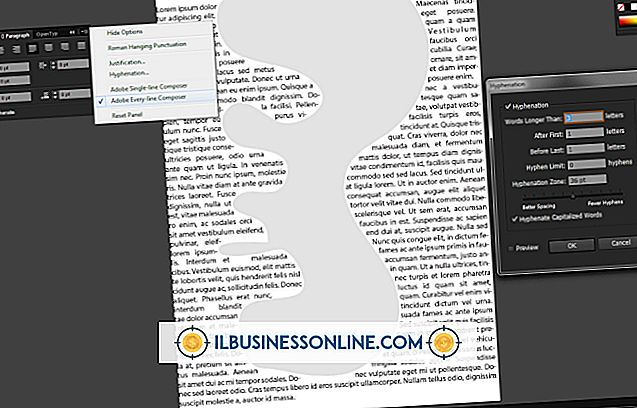¿Qué hace que el uso de la CPU esté siempre lleno?

La unidad central de procesamiento en una computadora se ocupa de todos los cálculos que ejecutan los programas en su computadora. El sistema mide la carga de trabajo actual en la CPU en un porcentaje, lo que indica cuánto tiempo pasa la CPU trabajando en función del ralentí. Una vez que el uso de la CPU llegue al 100 por ciento, cualquier actividad adicional ralentizará el sistema a medida que el procesador alterne entre los procesos. Muchas actividades, desde el procesamiento pesado hasta el malware, pueden hacer que una CPU permanezca en pleno uso, ralentizando su trabajo.
Proceso inactivo del sistema
El proceso inactivo del sistema frecuentemente parece usar grandes cantidades de potencia de CPU, pero en realidad representa el porcentaje de potencia de CPU restante. Incluso cuando su computadora no está en uso, el procesador no puede apagarse completamente. En cambio, la computadora usa el proceso inactivo del sistema para ejecutar el procesador a la velocidad y nivel de potencia más bajos posibles, a la espera de que comience el trabajo real. Un valor de 99 o 100 por ciento de uso por el proceso inactivo del sistema en realidad significa que su procesador no tiene trabajo activo.
Uso del programa
Cualquier actividad que realice en su computadora utilizará un poco de potencia de CPU. La mayoría de las acciones, como escribir un documento, utilizan muy poco la CPU y no continúan usando la energía después de salir. Sin embargo, las actividades más intensas pueden ejecutar el procesador a plena potencia durante largos períodos de tiempo. Por ejemplo, renderizar o codificar un video largo puede tomar varias horas de procesamiento a plena potencia, aunque el software de edición de video ya no aparezca en la pantalla.
Virus y Malware
Muchos tipos de virus y malware utilizan en gran medida la CPU. Pueden usar el poder de su computadora para escanear sus actividades e informar a un ladrón de datos, o poner su computadora a trabajar en una red de bots, piratear otras máquinas o difundir el spam. Si experimenta un uso constante e inesperado de la CPU, busque y elimine cualquier software sospechoso en su computadora y ejecute análisis con programas antivirus y antimalware.
Identificando Usos de la CPU
El Administrador de tareas de Windows le permite identificar exactamente qué programas o procesos están utilizando actualmente su CPU. Abra el Administrador de tareas haciendo clic con el botón derecho en la barra de tareas y seleccionando "Iniciar el Administrador de tareas" o presionando "Control + Mayús + Escape". La primera vez que ejecute el Administrador de tareas, presione "Más detalles" para abrir la ventana completa. En la pestaña "Procesos", haga clic en el encabezado de la columna "CPU" para ordenar por uso de la CPU. Puede terminar inmediatamente un programa que usa mucho la CPU seleccionándolo y presionando "Finalizar tarea", pero esto hará que pierda todos los datos activos en el programa.
Advertencia
La información en este artículo se aplica a Windows 8. Puede variar levemente o significativamente con otras versiones o sistemas operativos.